3 opções fáceis para sincronizar a lista de reprodução do iTunes com o iPhone GRATUITAMENTE
iTunes oferece muita música boa. É por isso que é normal se você tende a transferir música do iTunes para o iPhone de vez em quando, da lista de reprodução do iTunes para o iPhone. No entanto, depois de fazer isso várias vezes, você deve ter gasto uma boa parte do seu tempo com essa tarefa. Infelizmente, é sua única opção se quiser continuar ouvindo sua lista de reprodução do iTunes, mas é realmente seu último recurso?
Por sorte, a Apple desenvolveu uma maneira de facilmente sincronizar lista de reprodução do iTunes com o iPhone. Dessa forma, você nunca terá que transferir a música manualmente, porque o iTunes fará isso por você. A melhor parte é que é grátis.
Portanto, neste guia, você aprenderá a sincronizar músicas do iTunes para o iPhone sem gastar um centavo. Também discutiremos uma alternativa se você quiser tornar essa tarefa mais simples. Vamos começar!
Conteúdo do Artigo Parte 1. Por que precisamos sincronizar a lista de reprodução do iTunes com o iPhone?Parte 2. Como sincronizo a lista de reprodução do iTunes com o iPhone com facilidade?Parte 3.Transferir a lista de reprodução do iTunes para o iPhone sem sincronizarParte 4. Resumo
Parte 1. Por que precisamos sincronizar a lista de reprodução do iTunes com o iPhone?
Sem dúvida, o iTunes é um programa muito poderoso. Você pode usá-lo para acessar seus arquivos de maneira simples. Além disso, você tem acesso a conteúdo exclusivo por meio do software. No entanto, não é perfeito. Existem limitações e, portanto, melhores soluções são feitas. Então, quais são exatamente essas limitações de que estamos falando?
Limitações do iTunes
A principal limitação do iTunes é o fato de não estar mais atualizando. Afinal, a Apple já o abandonou há algum tempo. É normal procurar alternativas. Mas é claro, o iTunes tem outras limitações além dessas, como as seguintes:
- Você não pode usar várias contas e sincronizar suas listas de reprodução do iTunes entre essas contas
- Você não pode excluir manualmente uma música de uma lista de reprodução do iTunes
- Não é muito rápido em comparação a quando você está usando o iPhone
- Existem vários problemas que podem surgir devido a bugs que a Apple ainda não corrigiu
- Você não pode personalizar a aparência da janela do iTunes
Essas e muitas outras limitações são as razões pelas quais o iTunes foi abandonado em primeiro lugar. E é por isso que tentamos sincronizar a lista de reprodução do iTunes com o iPhone. Dessa forma, não usaremos o iTunes novamente para transferir manualmente nossos arquivos.
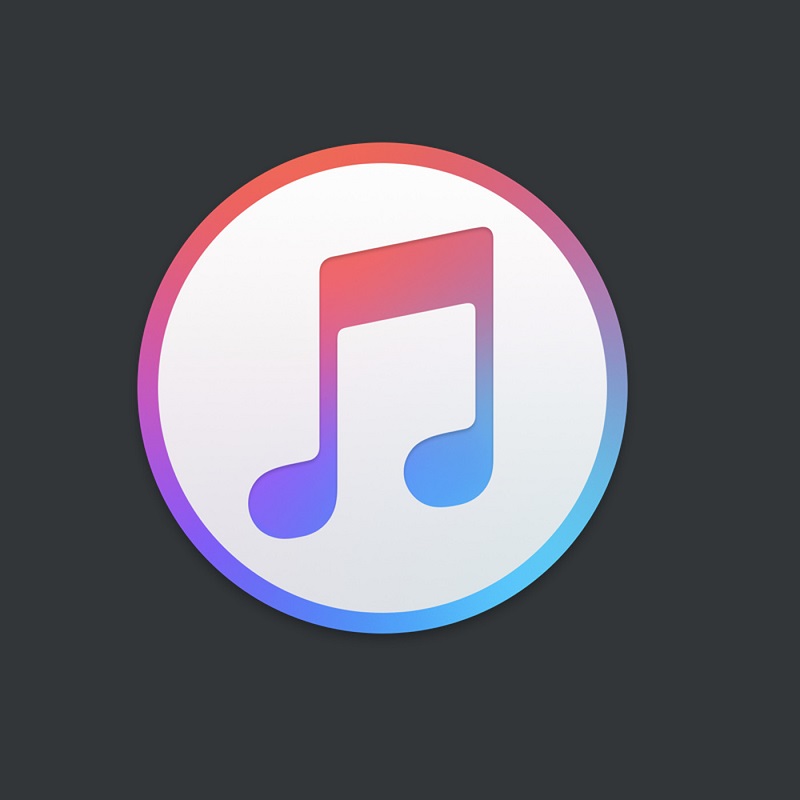
Benefícios de sincronizar a lista de reprodução do iTunes com o iPhone
Por outro lado, há vários benefícios em sincronizar sua lista de reprodução do iTunes com o iPhone, e é sobre isso que falaremos agora. Vamos prosseguir com estes benefícios:
- Armazenamento - Como você vai sincronizar sua lista de reprodução do iTunes com o iPhone, pode economizar espaço de armazenamento para toda a RAM que é usada quando você transfere os arquivos constantemente. Assim, você está efetivamente economizando armazenamento
- Portabilidade - Sincronizar a lista de reprodução do iTunes com o iPhone também resulta em melhor portabilidade. Afinal, quando você viaja apenas com seu iPhone dentro, você não pode exatamente transferir os arquivos, pois não pode acessar seu computador
- Acessibilidade - Depois de sincronizar a lista de reprodução do iTunes com o iPhone, será útil caso você queira acessar um arquivo específico dessa lista de reprodução.
- Segurança - Você também pode ter certeza de que suas músicas da lista de reprodução do iTunes estarão seguras, considerando como elas estão armazenadas em cada um de seus dispositivos
- Compartilhando - Por último, depois de sincronizar a lista de reprodução do iTunes com o iPhone, você pode facilmente compartilhar sua lista de reprodução do iTunes com seus amigos, pois agora ela está no seu iPhone. Você pode compartilhá-lo por meio de AirDrop, Bluetooth ou outros métodos
Como você pode ver, não só poderá evitar os regulamentos e desvantagens do iTunes, como também aproveitará os benefícios ao sincronizar a lista de reprodução do iTunes com o iPhone.
Parte 2. Como sincronizo a lista de reprodução do iTunes com o iPhone com facilidade?
Agora você conhece as limitações e benefícios de sincronizar o iTunes. Então, como acesso minha biblioteca do iTunes no meu iPhone? Existem três métodos disponíveis para você.
Sincronize a lista de reprodução do iTunes com o iPhone via iTunes
O primeiro método é usar o iTunes para sincronizar listas de reprodução do iTunes com o iPhone. Você pode conferir as etapas específicas abaixo:
Passo 1. Comece conectando seu iPhone ao computador usando um cabo USB. Se o iTunes não abrir automaticamente, certifique-se de iniciá-lo.
Passo 2. Na janela do iTunes, localize e clique no seu iPhone na parte superior. Em seguida, navegue até a seção Música e marque a caixa ao lado de “Sincronizar Música”.
Passo 3. Opte por “Playlists, artistas, álbuns e gêneros selecionados”. A partir daí, escolha a lista de reprodução específica que deseja sincronizar com o seu iPhone.
Passo 4. Para finalizar o processo, clique no botão Aplicar na parte inferior. Esta ação adicionará a lista de reprodução selecionada ao seu iPhone.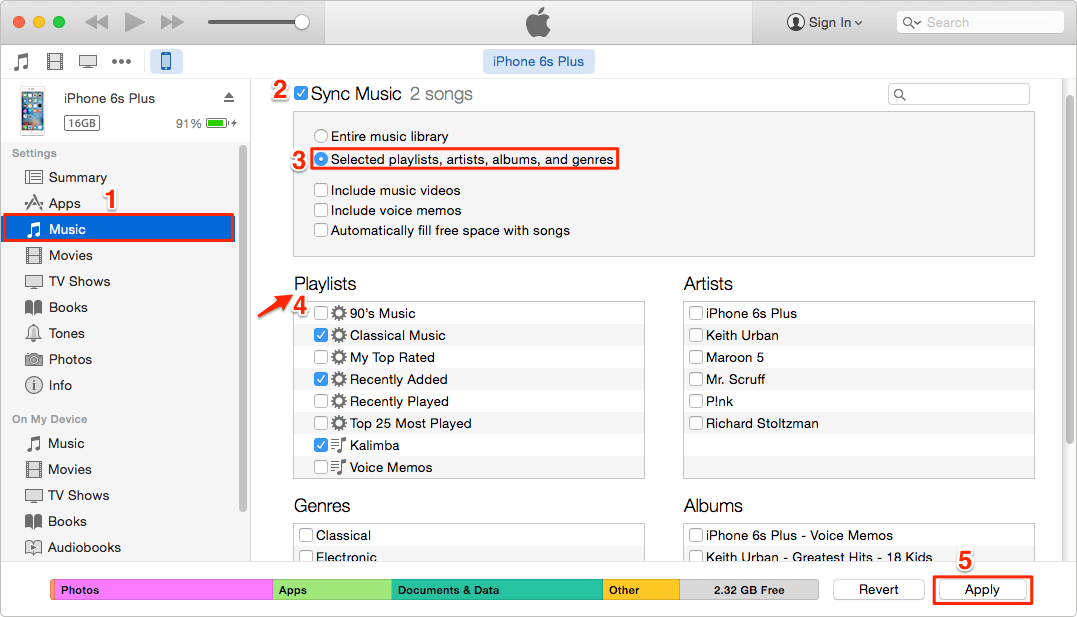
Sincronize a lista de reprodução do iTunes com o iPhone via iCloud
Se você assinou o Apple Music. Você também pode seguir as etapas abaixo para aprender como sincronizar listas de reprodução do iTunes com o iPhone sem fio usando a Biblioteca de Música do iCloud.
Passo 1. Comece iniciando o iTunes no seu computador. Navegue até a barra de menu na parte superior da janela do iTunes e selecione “Editar” > “Preferências”. Ative a "Biblioteca de música do iCloud" na guia "Geral" e clique em "OK".
Passo 2. Permita que o iCloud combine e carregue sua biblioteca de música. Após a conclusão do processo, abra o aplicativo “Música” no seu iPhone. Clique na guia “Minhas músicas” e selecione “Biblioteca de música do iCloud”.
Nota: O uso da Biblioteca de Música do iCloud requer uma assinatura do Apple Music, que custa US$ 10 por mês. Além disso, apenas músicas acessíveis na iTunes Store podem ser sincronizadas por meio desse método.
Esses dois métodos destacam certas limitações ao tentar importar listas de reprodução do iTunes para o iPhone usando o iTunes ou iCloud. Agora, apresentaremos uma alternativa, que é gratuita e não depende do iTunes ou iCloud, permitindo sincronizar listas de reprodução do iTunes com o seu iPhone sem o risco de perda de dados.
Parte 3.Transferir a lista de reprodução do iTunes para o iPhone sem sincronizar
No guia acima sobre como sincronizar listas de reprodução do iTunes com o iPhone, você pode ver que todo o processo pode ser um pouco complicado e tem certas limitações. Aqui gostaríamos de fornecer uma ferramenta profissional - TuneSolo, que pode ajudá-lo a baixar músicas do iTunes gratuitamente e transferi-las para qualquer dispositivo.
TuneSolo Conversor de música da Apple é uma ferramenta com a capacidade de retirar os arquivos da sua lista de reprodução do iTunes e baixe-os individualmente. A melhor parte sobre isso é que você consegue manter os arquivos baixados para sempre, então é uma grande vantagem. Se você acha que este software seria muito útil, você pode descobrir mais sobre ele abaixo:
Característica principal:
- Remoção de DRM. Este software tem a capacidade de remover a proteção FairPlay DRM da sua lista de reprodução do iTunes. Uma vez o A proteção DRM foi removida, você poderá fazer o que quiser com a lista de reprodução. Você pode até transferir a lista de reprodução para o seu iPhone sem complicações
Outras características:
- Escuta offline. Além de mantê-los para sempre, você também pode ouvir a lista de reprodução do iTunes sem a internet. Você pode fazer isso em seu dispositivo iOS, Zune, Xbox, console PSP e até mesmo Android
- Conversão mais rápida. TuneSolo apresentando uma velocidade de conversão rápida. Pode ir 16 vezes mais rápido do que o seu conversor típico. Além disso, ele tem a capacidade de suportar processamento em lote, para que você possa converter e baixar vários arquivos de uma só vez
- Formatos suportados. TuneSolo suporta a maioria dos formatos que você encontra. Isso inclui formatos populares como MP3, MP4 e WAV. Também inclui formatos pouco conhecidos como M4V, M4B, AAX e muitos outros
Sem dúvida, TuneSolo é uma ferramenta poderosa. Abaixo estão as etapas sobre como transferir o iTunes para o iPhone com este software:
- Escolha as músicas da lista de reprodução do iTunes
- Ajustar as configurações de saída
- Converter lista de reprodução do iTunes
- Transfira a lista de reprodução do iTunes para o iPhone
Embora o exposto acima seja simples, ainda temos alguns detalhes aqui que podem lhe dar uma orientação.
Etapa 1. Escolha as músicas da lista de reprodução do iTunes
No seu computador, verifique se o iTunes está instalado. Depois disso, você pode abrir o Apple Music Converter. Depois de aberto, você verá uma lista na página principal. Aqui é onde você deve selecionar as músicas da lista de reprodução do iTunes que deseja transferir para o seu iPhone.

Etapa 2. Ajustar as configurações de saída
Depois de selecionar as músicas da lista de reprodução do iTunes, role para baixo até a área inferior. É aqui que você encontrará as configurações de saída. Basta ajustar as configurações localizadas aqui, como codec, taxa de bits, taxa de amostragem e outros.

Etapa 3. Converter lista de reprodução do iTunes
Clique no botão Converter para começar a converter as músicas da lista de reprodução do iTunes que você selecionou. Agora tudo o que você precisa fazer é esperar até que tudo acabe.

Etapa 4. Transferir a lista de reprodução do iTunes para o iPhone
Seu último passo é conectar seu iPhone ao computador. Uma vez conectado, arraste os arquivos que você baixou com TuneSolo e solte-os no armazenamento interno do iPhone.
Parte 4. Resumo
O iTunes já foi abandonado há muito tempo. Portanto, existem muitos bugs no programa. É por isso que é sugerido que você sincronizar lista de reprodução do iTunes com o iPhone o mais rápido possível para evitar quaisquer problemas potenciais.
Com este guia, deve ser uma tarefa fácil para você. Além disso, você aprendeu não apenas como sincronizar, mas também como transferir sua lista de reprodução do iTunes para o seu iPhone. Isso deve ser mais do que suficiente para tornar as coisas mais fáceis para você.